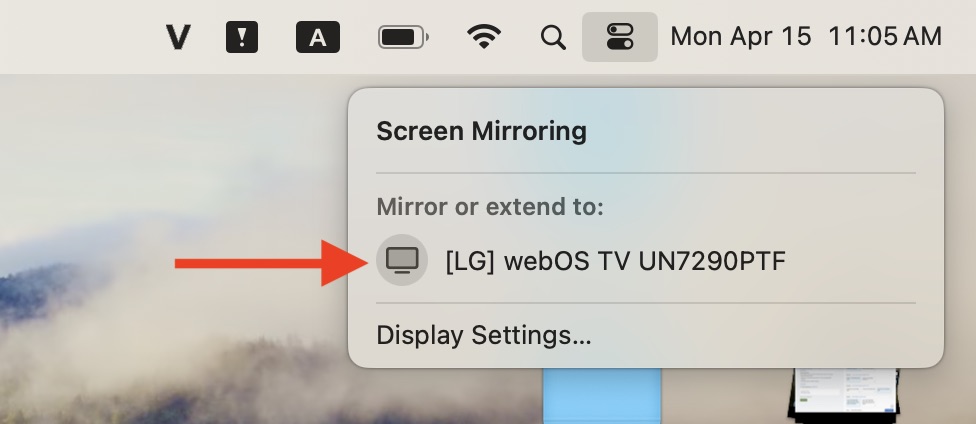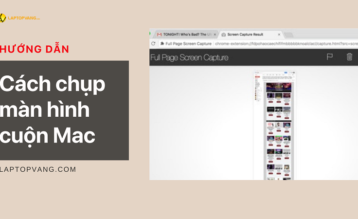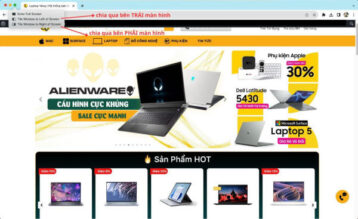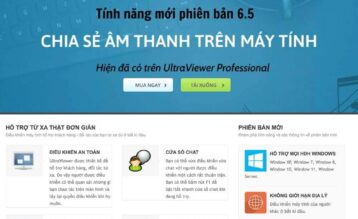Với kích thước nhỏ của màn hình MacBook sẽ hạn chế về không gian làm việc, vậy nên kết nối MacBook với màn hình ngoài sẽ giúp tối ưu không gian hiển thị hơn và giúp bạn làm việc thoải mái hơn. Tuy nhiên trong quá trình kết nối sẽ gặp một số vấn đề hiển thị, tham khảo bài viết này để biết cách kết nối MacBook với màn hình ngoài và xử lý các vấn đề thường gặp.
Mục lục
Cách kết nối MacBook với màn hình ngoài
Trường hợp 1: Sử dụng tính năng AirPlay
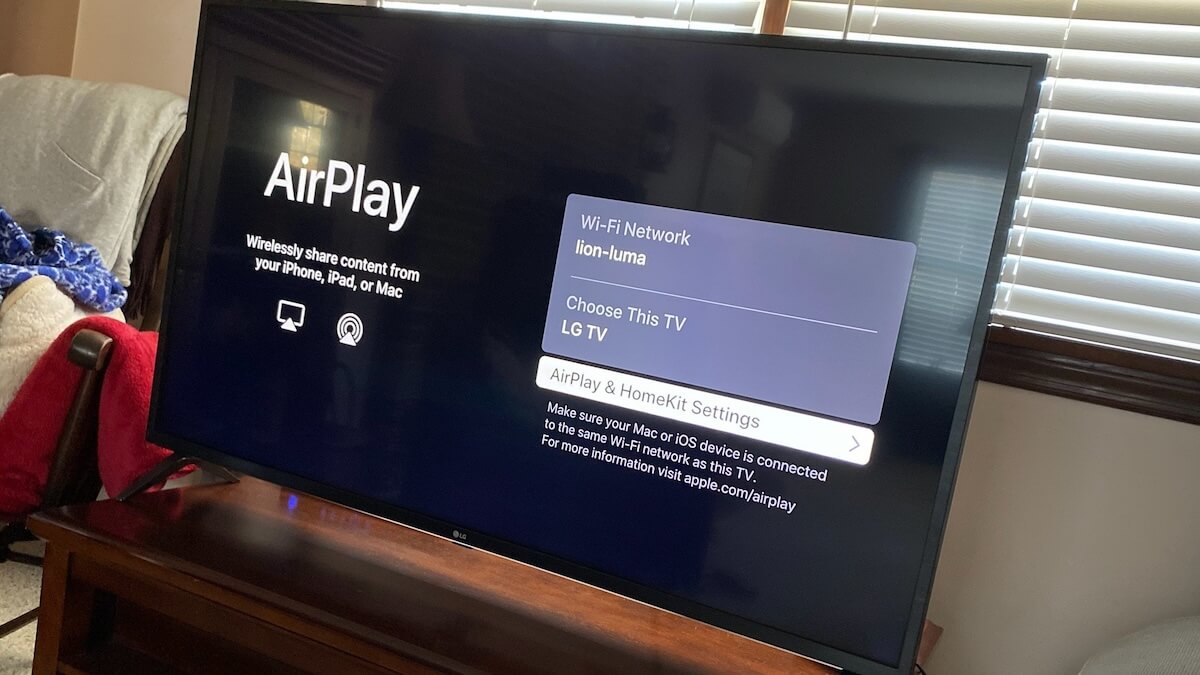
Kết nối màn hình ngoài MacBook bằng AirPlay.
Với những màn hình TV hoặc màn hình máy tính hỗ trợ tính năng AirPlay, thì bạn chỉ đơn giản là bật thiết bị lên, kết nối chung với một mạng để tiến hành truyền phát không dây lên màn hình rời bên ngoài.
Bước 1: Truy cập Control Center
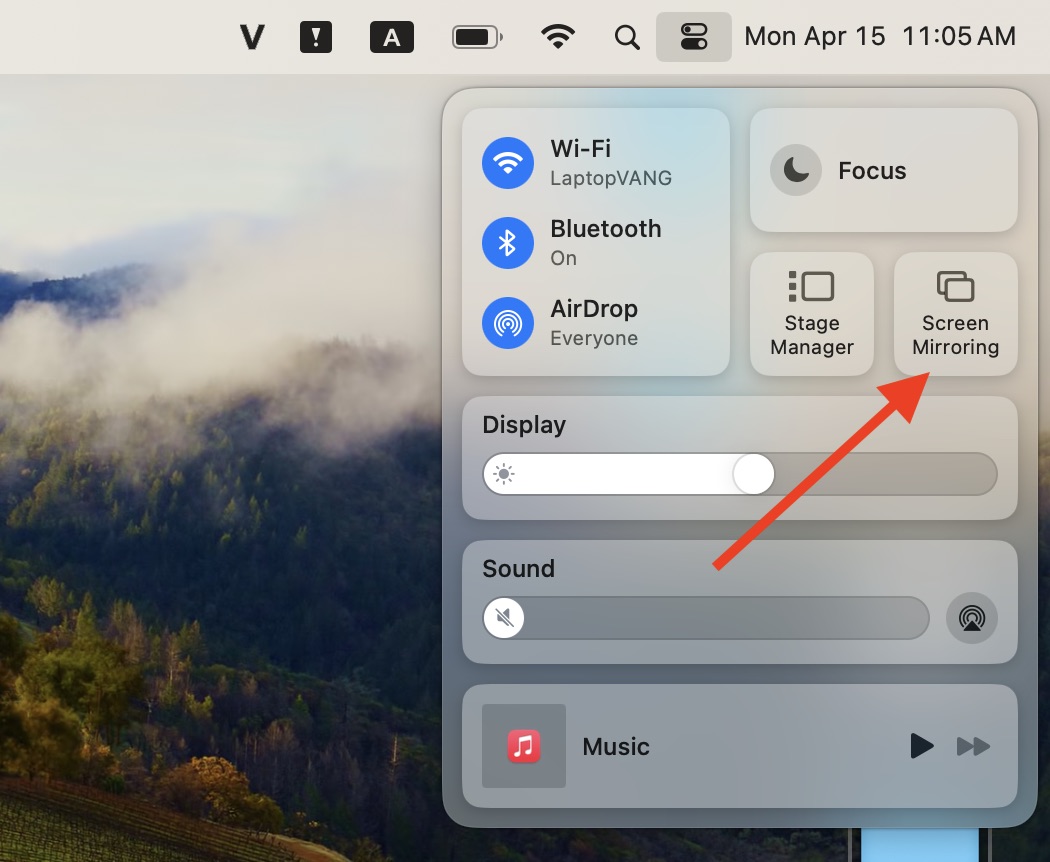
Kết nối MacBook với màn hình ngoài
Bước 2: Chọn Screen Mirroring > Thiết bị hỗ trợ AirPlay
Bạn cũng có thể truy cập vào Settings > Displays > Mirror
Trường hợp 2: MacBook chỉ có cổng ThunderBolt
Với các mẫu MacBook không có cổng kết nối như MacBook Air, MacBook Pro (đời 2016-2020) sẽ không có cổng kết nối HDMI hay DisplayPort mà chỉ có cổng kết nối USB type C (ThunderBolt).
Để kết nối MacBook với màn hình ngoài bạn sẽ có hai cách để thực hiện:
- Cách 1: Sử dụng sợi cáp USB C to Display Port hoặc USB C to HDMI (tùy vào chuẩn đầu vào trên màn hình rời của bạn.
- Cách 2: Sử dụng thêm hub/dock chuyển đổi rời có cổng HDMI hoặc Dislay Port.

Kết nối MacBook với màn hình ngoài bằng HUB chuyển
Nếu màn hình của bạn có cổng USB-C bạn có thể kết nối MacBook với màn hình ngoài thông qua dây cáp USB-C, lúc này màn hình có thể tự động sạc cho MacBook của bạn nếu màn có chức năng Power Delivery (bạn cần kiểm tra thông số của màn hình trước để xem có chức năng Power Delivery không nhé)
Tuy nhiên có một lưu ý là khi lựa chọn các thiết bị bên thứ 3 này bạn cần chọn các thương hiệu có uy tín để hạn chế lỗi trong quá trình sử dụng nhé. Các thương hiệu nổi bật có thể kể đến như HyperDrive, Phillip, Belkin,..
Tham khảo một số phụ kiện kết nối màn hình của Laptop Vàng tại đây
Trường hợp 3: MacBook có cổng HDMI
Đối với các mẫu MacBook Pro 14 inch và MacBook Pro 16 inch mới hoặc các mẫu MacBook Pro đời 2015 trở về sau sẽ có cổng HDMI, lúc này đơn giản bạn chỉ cần kết nối dây cáp sẵn màn hình và kết nối là xong.

Kết nối MacBook với màn hình ngoài bằng cổng HDMI
Cách cài đặt một số thông số khi kết nối màn hình ngoài với MacBook
Trường hợp 1: Sử dụng song song màn MacBook và màn hình ngoài
Nếu bạn muốn sử dụng cùng lúc cả 2 màn hình (hiển thị 2 nội dung khác nhau) bạn cài đặt theo các bước sau:
Bước 1: Truy cập “System Preferences” bằng cách bấm vào logo táo ở góc trên bên trái, sau đó chọn System Preferences
Bước 2: Tại “System Preferences” bạn chọn “Displays“
Bước 3: Lựa chọn màn hình nào là màn hình và sắp xếp màn nào bên trái hoặc bên phải hợp lý
Trường hợp 2: Sử dụng màn rời và gập MacBook lại
Mặc định khi bạn đóng màn hình MacBook lại, màn hình được kết nối bên ngoài sẽ trở thành màn hình chính, để sử dụng liên tục trong thời gian dài bạn sẽ cần phải cắm sạc, nếu không màn hình sẽ tự tắt theo thiết lập bên trong máy tính.
Trường hợp bạn muốn sử dụng màn hình ngoài trong lúc gập màn hình nhưng lại không thể cắm được sạc thì sẽ cần đến phần mềm bên thứ ba. Tham khảo bài viết Làm sao để MacBook vẫn hoạt động khi gập màn hình.
Một số vấn đề thường gặp khi kết nối màn hình rời với MacBook
Tùy chỉnh màn hình ngoài
- Color Profile: Hệ màu sắc chính của màn hình rời
- Refresh Rate: Tần số quét
- Rotation: Thay đổi chế độ hiển thị góc 90 độ, 120 độ,…của màn hình
Màn hình ngoài không kết nối được
Nguyên nhân có thể đến từ sợi cáp bạn sử dụng để kết nối với màn hình ngoài, thông thường các dây cáp của hãng không chất lượng sẽ gặp vấn đề này. Nếu gặp vấn đề này, bạn thử dùng sợi cáp khác kết nối hoặc thử với màn hình khác xem nguyên nhân từ đâu.
Hy vọng thông tin trên sẽ giúp bạn có thể biết được cách kết nối MacBook với màn hình ngoài. Tham khảo các bài viết khác của Laptop Vàng để xem thêm một số thủ thuật Laptop/MacBook khác.